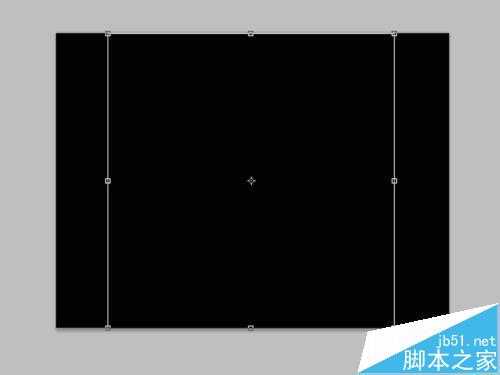ps怎么制作一个绚丽的国庆礼花烟花效果?
(编辑:jimmy 日期: 2024/11/16 浏览:3 次 )
又是一年国庆节,今天为了向国庆献礼,特在此利用Photoshop来制作一款礼花的效果,如下图,现在就把制作的步骤和截图分享给大家,希望对你有所帮助,同时代表自己的一点心意-国庆节快乐。
- 软件名称:
- Adobe Photoshop 8.0 中文完整绿色版
- 软件大小:
- 150.1MB
- 更新时间:
- 2015-11-04立即下载
1、启动Photoshop cs,执行文件-新建命令,新建一个大小为800*600,分辨率为72,填充颜色为黑色的文档。
2、在图层面板中点击创建新图层命令,新建图层1,按ctrl+delete组合键填充黑色。
3、执行ctrl+t组合键进行自由变换命令,调整其大小并使其处于中间位置,按回车键进行确定。
4、执行滤镜-杂色-添加杂色命令,在弹出的对话框中设置数量为10,勾选高斯分布点击确定按钮。
5、执行滤镜-像素化-晶格化命令,在弹出晶格化对话框窗口中设置数量为5,点击确定按钮。
6、执行图像-调整-亮度对比度命令,在弹出的对话框窗口中设置亮度为150,对比度为100,点击确定按钮。
7、执行滤镜-风格化-风命令,设置方法为风,方向设置为从左,然后点击确定按钮。接着连续执行ctrl+f组合键3次,加强风的效果。
8、执行图像-图像旋转-旋转90度(逆时针)命令,将画布旋转90度,查看效果。
9、执行滤镜-扭曲-极坐标命令,设置平面坐标到极坐标,点击确定按钮查看效果。
上一页12 下一页 阅读全文
下一篇:photoshop怎么绘制逼真的计算器?